Configuración de una conexión VPN en la nube privada de CloudSimple
Las puertas de enlace de VPN le permiten conectarse a la red de CloudSimple desde la red local y desde un equipo cliente de forma remota. En este artículo, puede encontrar información sobre cómo configurar las puertas de enlace de VPN desde el portal de CloudSimple. Una conexión VPN entre la red local y la red de CloudSimple proporciona acceso a vCenter y a cargas de trabajo en la nube privada. CloudSimple admite puertas de enlace de VPN de sitio a sitio y de punto a sitio.
Tipos de puertas de enlace de VPN
- La conexión VPN de punto a sitio es la manera más sencilla de conectarse a la nube privada desde su equipo. Use la conectividad de VPN de punto a sitio para conectarse a la nube privada de forma remota.
- La conexión VPN de sitio a sitio le permite configurar las cargas de trabajo de la nube privada para acceder a los servicios locales. También puede usar Active Directory local como origen de identidad para autenticarse en el servidor vCenter de la nube privada. Actualmente, se admite el tipo de VPN basada en directivas.
En una región, puede crear una puerta de enlace de VPN de punto a sitio y una puerta de enlace de VPN de sitio a sitio.
VPN de punto a sitio
Para crear una puerta de enlace de VPN de punto a sitio, consulte Creación de puerta de enlace de VPN de punto a sitio.
Conexión a CloudSimple mediante VPN de punto a sitio
Para conectarse a CloudSimple desde su equipo, es necesario el cliente VPN. Descargue el cliente OpenVPN para Windows o Viscosity para macOS y OS X.
Inicie el portal de CloudSimple y seleccione Network (Red).
Seleccione VPN Gateway (Puerta de enlace de VPN).
En la lista de puertas de enlace de VPN, haga clic en la puerta de enlace de VPN de punto a sitio.
Seleccione Usuarios.
Haga clic en Download my VPN configuration (Descargar mi configuración de VPN)
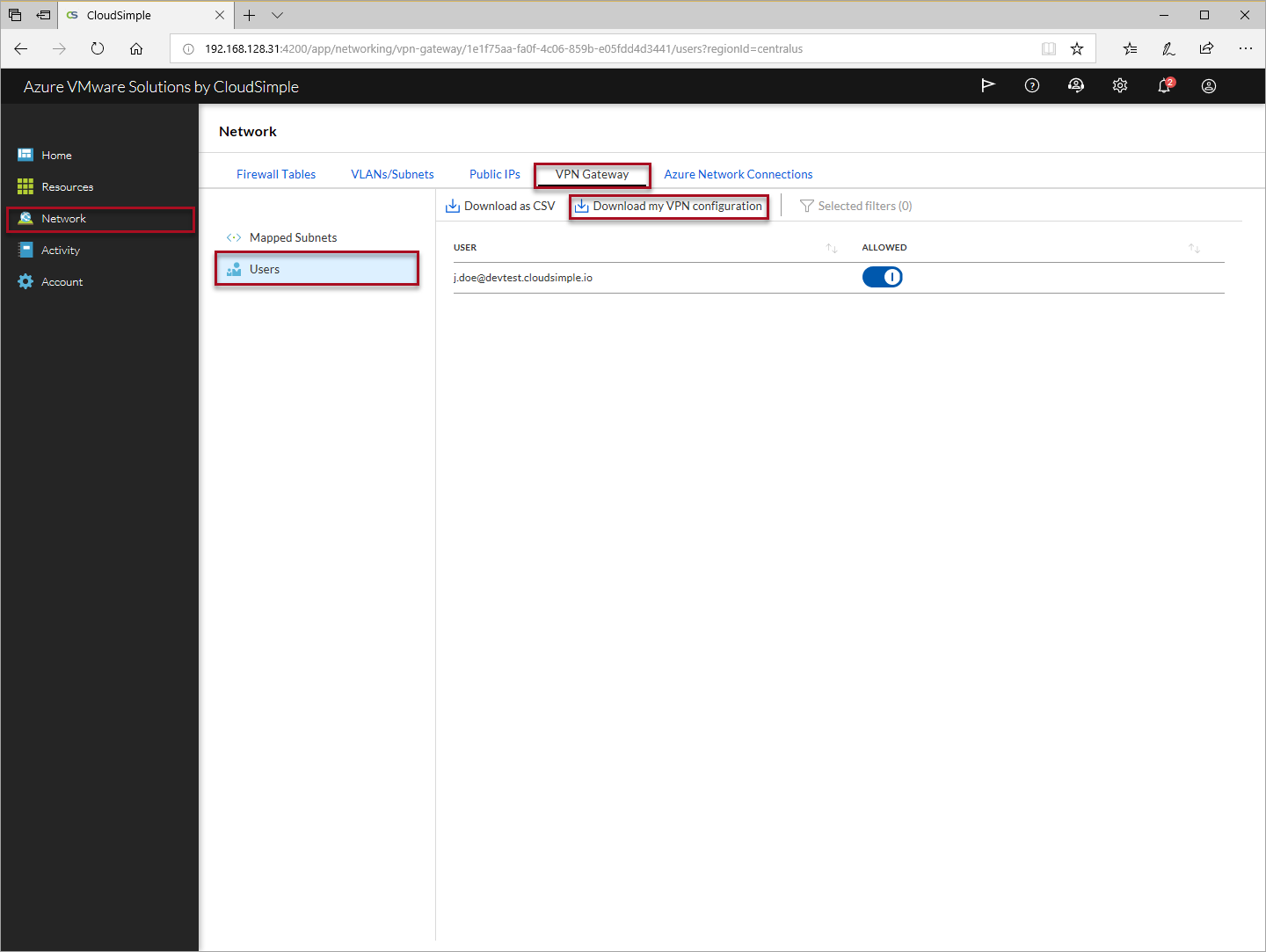
Importación de la configuración en el cliente VPN
- Instrucciones para importar la configuración en el cliente Windows
- Instrucciones para importar la configuración en macOS u OS X
Conéctese a la puerta de enlace de VPN de CloudSimple.
En el ejemplo siguiente se muestra cómo importar la conexión mediante el cliente Viscosity.
Importación de la conexión en el cliente Viscosity
Extraiga el contenido de la configuración de VPN del archivo. zip descargado.
Abra Viscosity en el equipo.
Haga clic en el icono + y seleccione Importar conexión>De archivo.
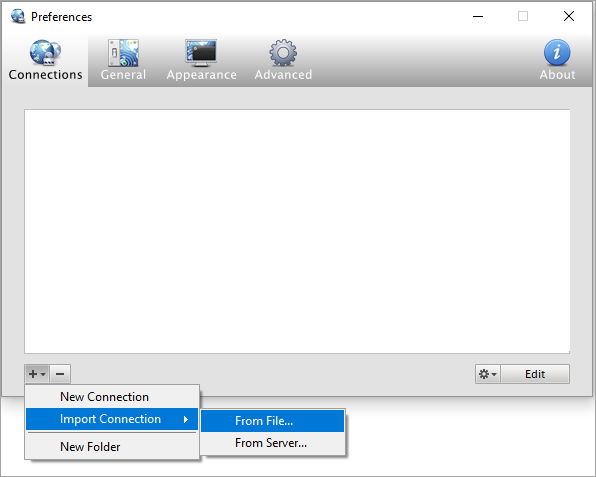
Seleccione el archivo de configuración OpenVPN (.ovpn) para el protocolo que desea usar y haga clic en Abrir.
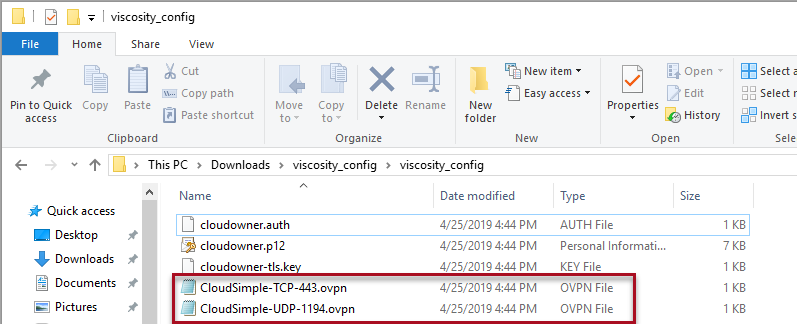
La conexión aparecerá ahora en el menú de Viscosity.
Conéctese a la VPN.
Para conectarse a una VPN mediante el cliente Viscosity OpenVPN, seleccione la conexión en el menú. El icono del menú se actualiza para indicar que se ha establecido la conexión.
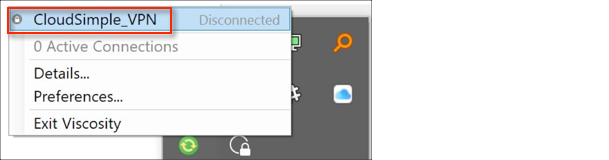
Conexión a varias nubes privadas
Una conexión VPN de punto a sitio resuelve los nombres DNS de la primera nube privada que cree. Si desea acceder a otras nubes privadas, debe actualizar el servidor DNS en el cliente VPN.
Inicie el portal de CloudSimple.
Vaya a Recursos>Nubes privadas y seleccione la nube privada a la que desee conectarse.
En la página Resumen de la nube privada, copie la dirección IP del servidor DNS de la nube privada en Información básica.
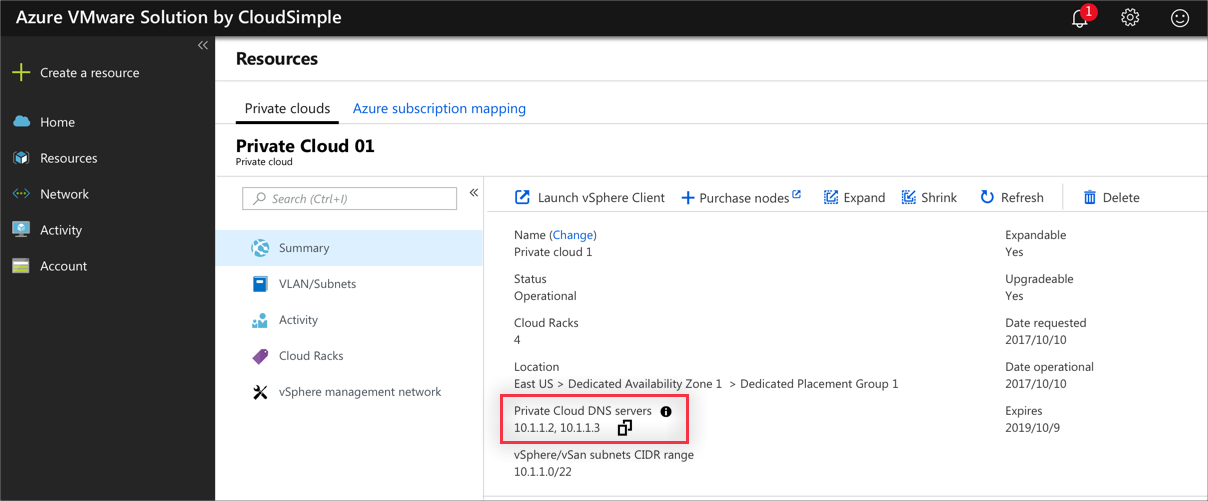
Haga clic con el botón derecho en el icono Viscosity de la bandeja del sistema del equipo y seleccione Preferencias.
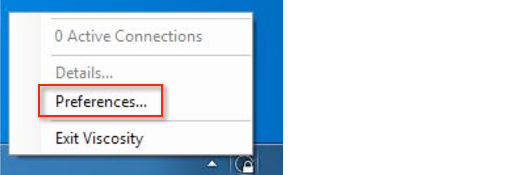
Seleccione la conexión VPN de CloudSimple.
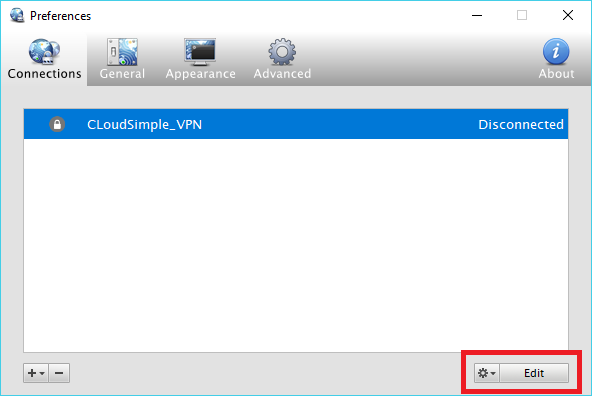
Haga clic en Editar para cambiar las propiedades de conexión.
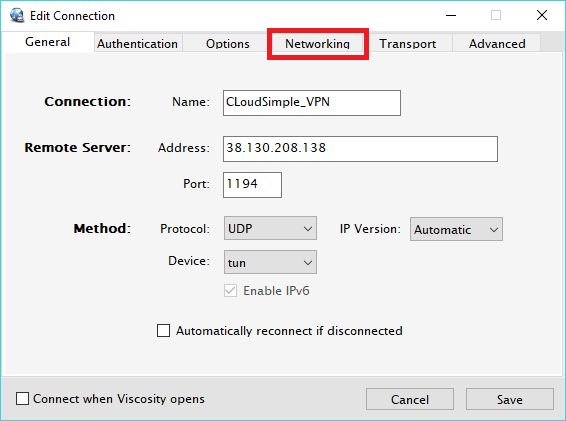
Haga clic en la pestaña Redes y escriba las direcciones IP del servidor DNS de la nube privada separadas por una coma o un espacio, con el dominio
cloudsimple.io. Seleccione Ignore DNS settings sent by VPN server (Omitir configuración DNS enviada por el servidor VPN).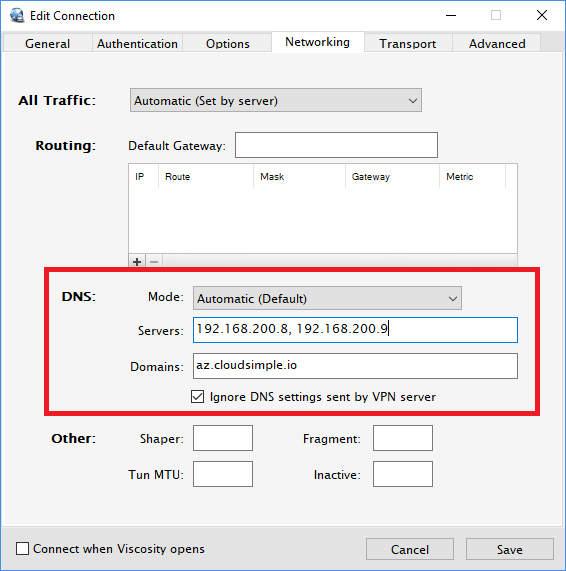
Importante
Para conectarse a su primera nube privada, quite esta configuración y conéctese al servidor VPN.
VPN de sitio a sitio
Para crear una puerta de enlace de VPN de sitio a sitio, consulte Creación de una puerta de enlace de VPN de sitio a sitio. La conexión VPN de sitio a sitio desde su red local a la nube privada proporciona las siguientes ventajas.
- Accesibilidad de su vCenter de nube privada desde cualquier estación de trabajo en la red local.
- Uso de Active Directory local como origen de identidad de vCenter.
- Transferencia cómoda de plantillas de máquina virtual, imágenes ISO y otros archivos de los recursos locales a vCenter de la nube privada.
- Accesibilidad de las cargas de trabajo que se ejecutan en la nube privada desde la red local.
Para configurar la puerta de enlace de VPN local en modo de alta disponibilidad, consulte Configuración de una conexión VPN de alta disponibilidad.
Importante
- Establezca la fijación de MSS de TCP en 1200 en el dispositivo VPN. O, si los dispositivos de VPN no admiten la fijación de MSS, también puede establecer el MTU en la interfaz de túnel en 1240 bytes.
- Una vez configurada la VPN de sitio a sitio, reenvíe las solicitudes DNS para *.cloudsimple.io a los servidores DNS de la nube privada. Siga las instrucciones de Configuración de DNS local.